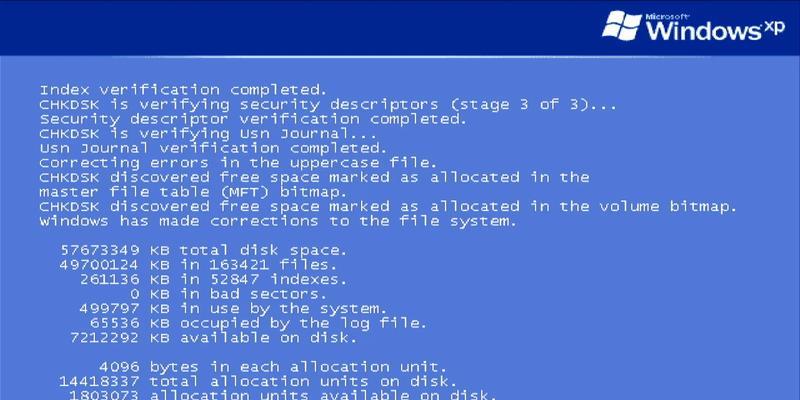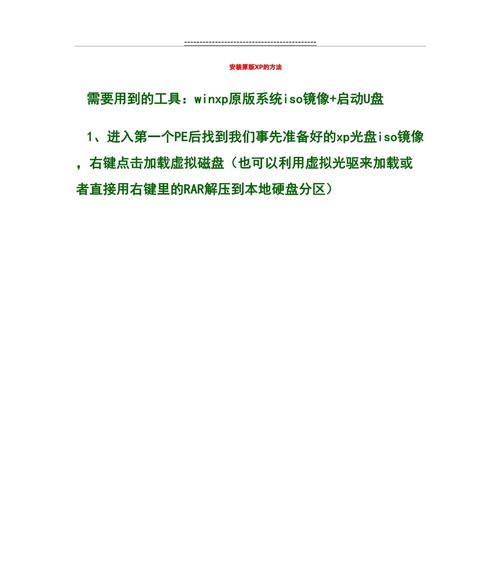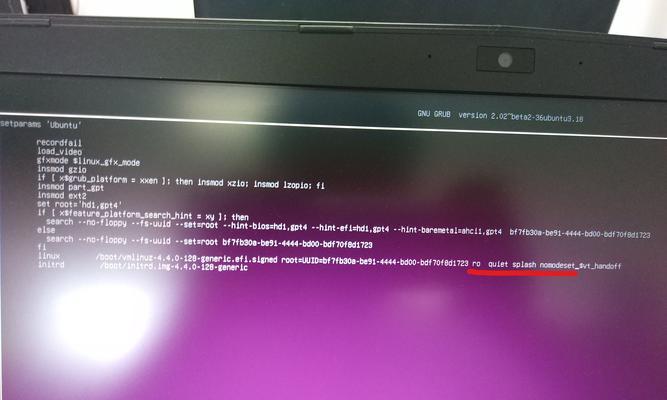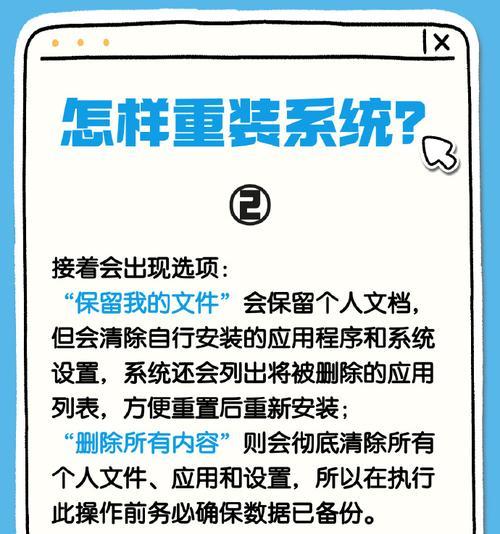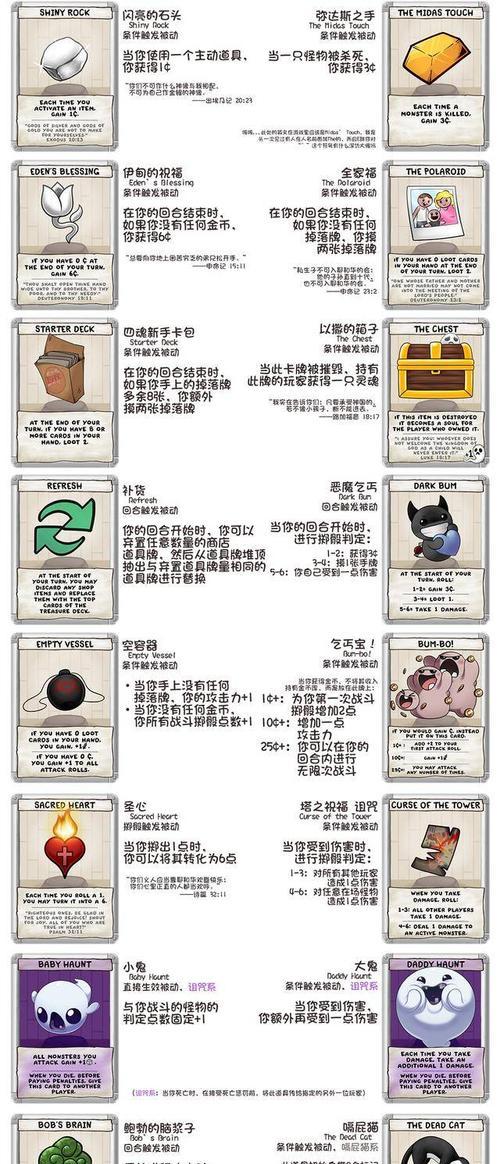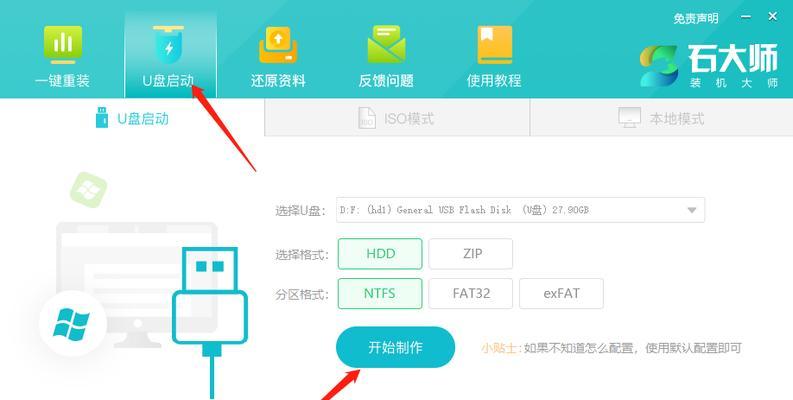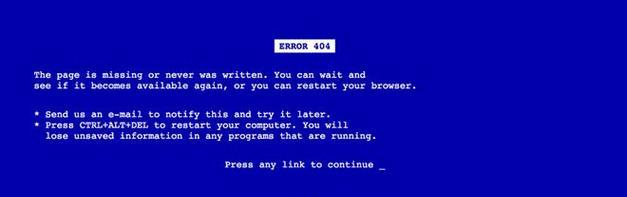在现代计算机时代,WindowsXP系统依然是许多用户的首选操作系统之一。本文将为您详细介绍如何使用光盘来安装XP系统,以帮助那些需要重新安装或升级系统的用户。
准备工作:检查光盘和计算机硬件
在开始安装XP系统之前,确保您有一张完整的XP安装光盘,并检查光盘是否有损坏或划伤。同时,检查您的计算机硬件是否满足XP系统的最低配置要求,如处理器、内存和硬盘空间等。
备份重要数据:保护您的个人文件
在安装新系统之前,务必备份您计算机上重要的个人文件和数据。这样可以避免数据丢失或损坏的风险,并确保安装过程顺利进行。
设置引导顺序:确保光盘启动优先
在BIOS设置中,将光盘驱动器设置为第一启动设备,以确保计算机能够从光盘启动。这样,当您插入XP光盘并重启计算机时,系统将会自动从光盘启动,进入安装界面。
开始安装:按照提示进行操作
重启计算机后,系统将自动启动光盘中的安装程序。按照屏幕上的提示,选择合适的语言、时区和键盘布局等选项,并点击“下一步”继续安装过程。
接受许可协议:仔细阅读并同意
在安装过程中,您需要阅读并接受Microsoft提供的许可协议。仔细阅读协议内容,并勾选“我接受许可协议”的选项,然后点击“下一步”继续。
选择安装位置:分区和格式化硬盘
在此步骤中,您可以选择将XP系统安装在哪个硬盘分区上。您可以选择现有的分区进行安装,也可以创建新的分区。同时,您还可以选择是否格式化硬盘,建议在安装新系统之前对硬盘进行格式化,以确保系统的稳定性。
复制文件:系统文件的拷贝过程
一旦确定安装位置,系统将开始将XP系统文件复制到您的计算机中。这个过程可能需要一些时间,取决于您的计算机硬件性能和光盘的读取速度。
自动重启:系统安装的重要步骤
安装文件复制完成后,系统会自动重启计算机。在此过程中,请不要移除光盘或干扰计算机的正常运行,以确保系统的完整性。
设定个性化选项:个性化设置和网络连接
在计算机重启后,系统将要求您进行一些个性化设置,如计算机名称、用户名和密码等。同时,您还可以设置网络连接,以便随后更新系统驱动和安装软件。
自动安装驱动:系统自动识别并安装设备驱动
XP系统具备较高的设备兼容性,在安装过程中会自动识别并安装大部分硬件设备所需的驱动程序。不过,仍然建议在安装完成后进行一次全面的驱动程序更新。
Windows更新:获取最新系统补丁和安全更新
一旦系统安装完成并成功启动,立即连接到互联网并运行WindowsUpdate,以获取最新的系统补丁和安全更新。这可以提高系统的稳定性和安全性,并解决一些已知的问题。
安装常用软件:满足个人需求和工作要求
XP系统虽然较旧,但仍然有许多常用软件和工具可供选择。根据个人需求和工作要求,安装常用的办公软件、浏览器、媒体播放器等,以满足日常使用的需要。
数据恢复:将备份的文件重新导入
在系统安装和软件设置完成后,将备份的个人文件和数据重新导入计算机中。这样可以恢复原来的工作环境和个人设置,使系统使用更加便捷。
系统优化:提升性能和稳定性
安装完成后,您可以对XP系统进行一些优化操作,以提升性能和稳定性。例如,清理无用文件、禁用不必要的启动项和定期进行病毒扫描等。
享受使用XP系统的便利
通过本教程,您已经学会了如何从光盘安装XP系统。现在,您可以尽情享受XP系统带来的便利和稳定性,同时保障您的计算机使用体验。祝您使用愉快!